|
MANUALS > GSE > Ground Service Equipment (GSE) Module > GSE, Update Menu > GSE W/O > GSE W/O Detail > GSE W/O Detail Buttons > Forms Button, via GSE W/O Detail
Forms Button, via GSE W/O Detail

The Forms  button is used to respond to questions that are relevant to the GSE Work Order. button is used to respond to questions that are relevant to the GSE Work Order.
To respond to a form, select the New  button. Then from the Form Responses window that opens up, select the Form Type then the specific Form to respond to. The selected form will be displayed. button. Then from the Form Responses window that opens up, select the Form Type then the specific Form to respond to. The selected form will be displayed.
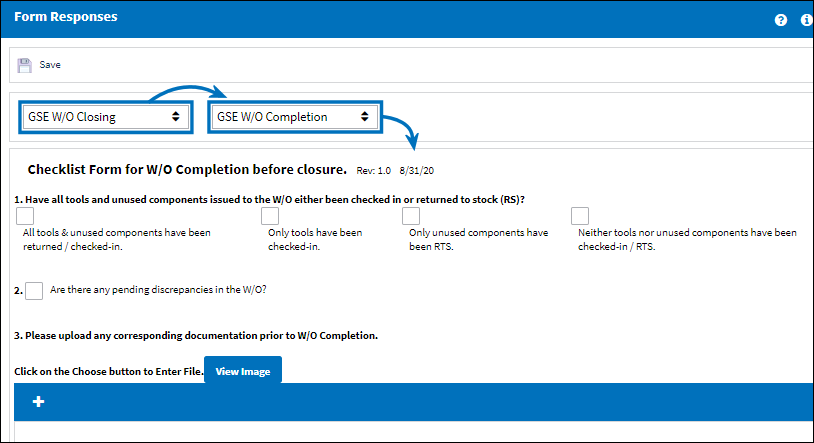
Once the answers are entered, select the Save  button. For more information refer to How to Answer a Form created in the Forms Master. button. For more information refer to How to Answer a Form created in the Forms Master.
Note: Forms are created from the Forms Master and are linked to different modules and Form Types. For more information on creation forms refer to the Forms Master window.
|
See Also GSE W/O Detail Buttons Notes Button, via GSE W/O Detail Attachment Button, via GSE W/O Detail E/C Button, via GSE W/O Detail Non Routine Button, via GSE W/O Detail Print Button, via GSE W/O Detail Picklist Qry Button, via GSE W/O Detail Create Picklist Button, via GSE W/O Detail Labor Reservation Button, via GSE W/O Detail Task Card Work Button, via GSE W/O Detail Next Lower W/O Button, via GSE W/O Detail Change the Parent W/O Button, via GSE W/O Detail Actuals Button, via GSE W/O Detail Requisition All Button, via GSE W/O Detail Requisition Cancel All Button, via GSE W/O Detail Service Order Button, via GSE W/O Detail Tools Button, via GSE W/O Detail Task Priority Button, via GSE W/O Detail Planning Button, via GSE W/O Detail W/O Template Button, via GSE W/O Detail |
|

 Share
Share

 Print
Print

![]() button is used to respond to questions that are relevant to the GSE Work Order.
button is used to respond to questions that are relevant to the GSE Work Order. ![]() button. Then from the Form Responses window that opens up, select the Form Type then the specific Form to respond to. The selected form will be displayed.
button. Then from the Form Responses window that opens up, select the Form Type then the specific Form to respond to. The selected form will be displayed. 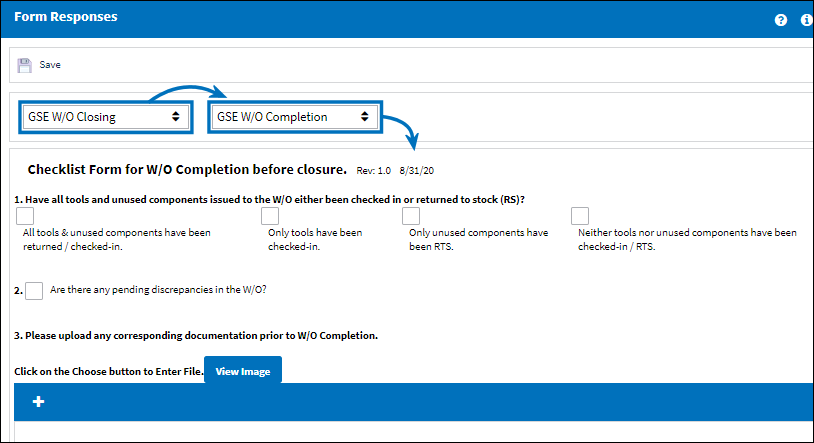
![]() button. For more information refer to How to Answer a Form created in the Forms Master.
button. For more information refer to How to Answer a Form created in the Forms Master.
 Share
Share

 Print
Print